مایکروسافت قصد دارد پشتیبانی بومی برای ماشین های مجازی را در ویندوز 10 اضافه کند
4 دقیقه خواندن
به روز شده در
صفحه افشای ما را بخوانید تا بدانید چگونه می توانید به MSPoweruser کمک کنید تا تیم تحریریه را حفظ کند ادامه مطلب


به روز رسانی: جف وولسی، مدیر برنامه اصلی، Windows Server/Hybrid Cloud بیانیه ای رسمی برای شفاف سازی این تغییر برای ما ارسال کرده است. برای مشاهده بیانیه می توانید به زیر مراجعه کنید.
اول، ویندوز 10 قبلا شامل پشتیبانی از ماشین مجازی بومی است که Hyper-V نامیده می شود. اگر می خواهید از ماشین های مجازی در دستگاه ویندوز خود استفاده کنید، نیازی به استفاده از برنامه های شخص ثالث ندارید. در واقع، ویندوز دارای ویندوز مجازی سازی داخلی است شش سال با Windows 8.x شروع می شود و در ویندوز 10 ادامه می یابد. برای شروع ایجاد ماشین های مجازی با Hyper-V در ویندوز 10، اسناد اینجا کلیک نمایید.
در حالی که ما از Hyper-V به عنوان نام فناوری فراگیر برای ارائه ماشین های مجازی استفاده می کنیم، Hyper-V از اجزای بسیاری تشکیل شده است. به عنوان مثال، پلتفرم Hypervisor، پشته I/O مجازی سازی و پشته مدیریت در میان سایر فناوری ها وجود دارد. نکته این است که وجود دارد اجزای بیشماری که Hyper-V را تشکیل می دهند. در اینجا یک اسکرین شات است که این واقعیت را نشان می دهد:
در سراسر مایکروسافت، Hyper-V فوق العاده محبوب است و در Azure، Azure Stack، Windows و Windows Server (در میان سایرین) استفاده می شود و استفاده از آن در حال افزایش است. اجازه دهید چند نمونه از نحوه استفاده از فناوری های Hyper-V و Hyper-V در ویندوز به شما ارائه دهم.
- ماشین های مجازی. در ویندوز، Hyper-V (به طور کلی) توانایی ایجاد و اجرای ماشین های مجازی را فراهم می کند. سریع، انعطاف پذیر، ایمن و سازگار با Windows Server و Azure است.
- دوربین های مداربسته. برای افزایش شدید امنیت، بخش کوچکی از Hyper-V (فقط هایپروایزر) برای ارائه امنیت مبتنی بر مجازی سازی استفاده می شود که به کاهش کامل برخی از بردارهای حمله مانند pass-the-hash و pass-the-ticket کمک کرده است. FYI، این سناریو ربطی به ماشین های مجازی ندارد…
- جداسازی کانتینر. کانتینرهایی که از ایزوله Hyper-V استفاده میکنند، مزایای فوقالعادهای دارند زیرا نگرانیهای مربوط به استفاده از یک هسته مشترک در محیطهای تنظیمشده را کاهش میدهند و قابلیت اجرای کانتینرهای ویندوز و لینوکس را بر روی یک سیستم از جمله مزایای دیگر فراهم میکنند. برای ارائه این مزیت، از برخی اجزای Hyper-V برای ارائه این ایزوله استفاده می شود.
در برخی از این مثالها (مانند 2 و 3)، این سناریوها به تمام اجزای سازنده Hyper-V نیاز ندارند و بنابراین ما میخواهیم فقط مؤلفههای لازم را در حد مناسب فعال کنیم. برای انجام این کار، ما در حال تغییر نحوه بسته بندی Hyper-V و اجزای آن و نحوه ظاهر شدن آنها در گفتگو هستیم. روشن کردن ویندوز ویژگی را روشن یا خاموش. به همین دلیل، می بینید که برخی از موارد در گفتگو به تغییر می کنند ویژگی های ویندوز را روشن یا خاموش کنید و چرا در حال حاضر موردی وجود دارد که به عنوان "ماشین های مجازی" ظاهر می شود. این نام نهایی نیست و احتمالاً برای جلوگیری از هرگونه سردرگمی بیشتر تغییر خواهد کرد. ما در حال ثبت این تغییرات هستیم، بنابراین بابت هرگونه سردرگمی که ممکن است در این مدت ایجاد کرده باشد عذرخواهی می کنیم.
به طور خلاصه، ویندوز سالهاست که مجازیسازی بومی را ارائه کرده است و این کار را ادامه خواهد داد. ما فقط در حال انجام یک سازماندهی مجدد جزئی هستیم.
داستان اصلی: مایکروسافت دیشب اولین بیلد Skip Ahead را برای Windows Insiders عرضه کرد. آخرین ساخت هیچ تغییر عمده ای نداشت و فقط بر رفع اشکالات برای انتشار RS5 در پاییز 2018 تمرکز داشت.
با این حال، به نظر می رسد که مایکروسافت ممکن است چیزی از پست رسمی وبلاگ را از دست داده باشد. به نظر می رسد این شرکت در حال برنامه ریزی برای اضافه کردن پشتیبانی بومی برای ماشین های مجازی در آینده است. این ویژگی اولین بار توسط "Tero Alhonen" مشاهده شد که آن را در توییتر به اشتراک گذاشت.
Windows 10 19H1 پشتیبانی پلت فرم را برای ماشین های مجازی بدون Hyper-V فعال می کند pic.twitter.com/zHp5renLO1
- ترو آلهونن؟؟ (@teroalhonen) ژوئیه 26، 2018
برای خودیهایی که آخرین نسخه 18204 را اجرا میکنند، میتوانند ماشینهای مجازی را برای ویندوز 10 فعال کنند. برای فعال کردن ماشینهای مجازی، باید به Control Panel>Programs>Turn Windows Features on or off بروید.
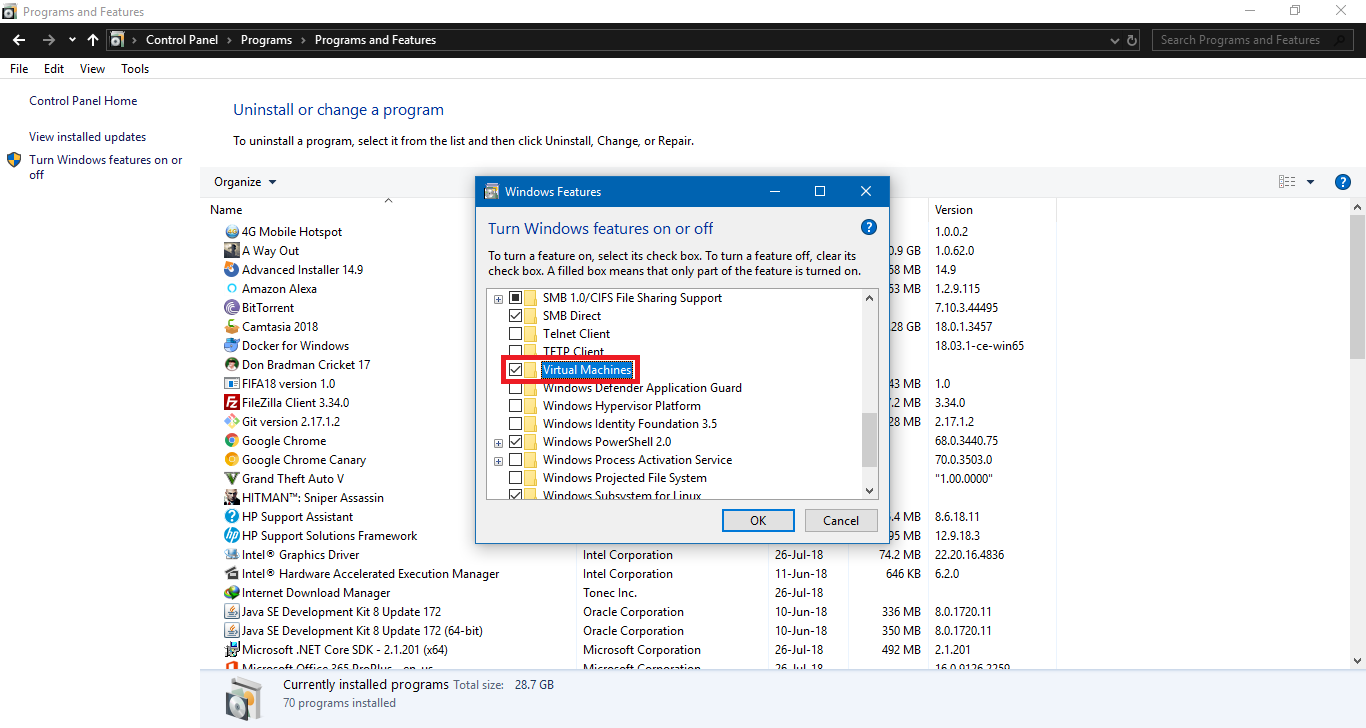
با این کار یک کادر محاوره ای باز می شود و می توانید به ماشین مجازی بروید و کادر را انتخاب کنید. پس از اتمام، روی Okay کلیک کنید و ویندوز برخی از فایل ها را دانلود کرده و ماشین مجازی را راه اندازی می کند.
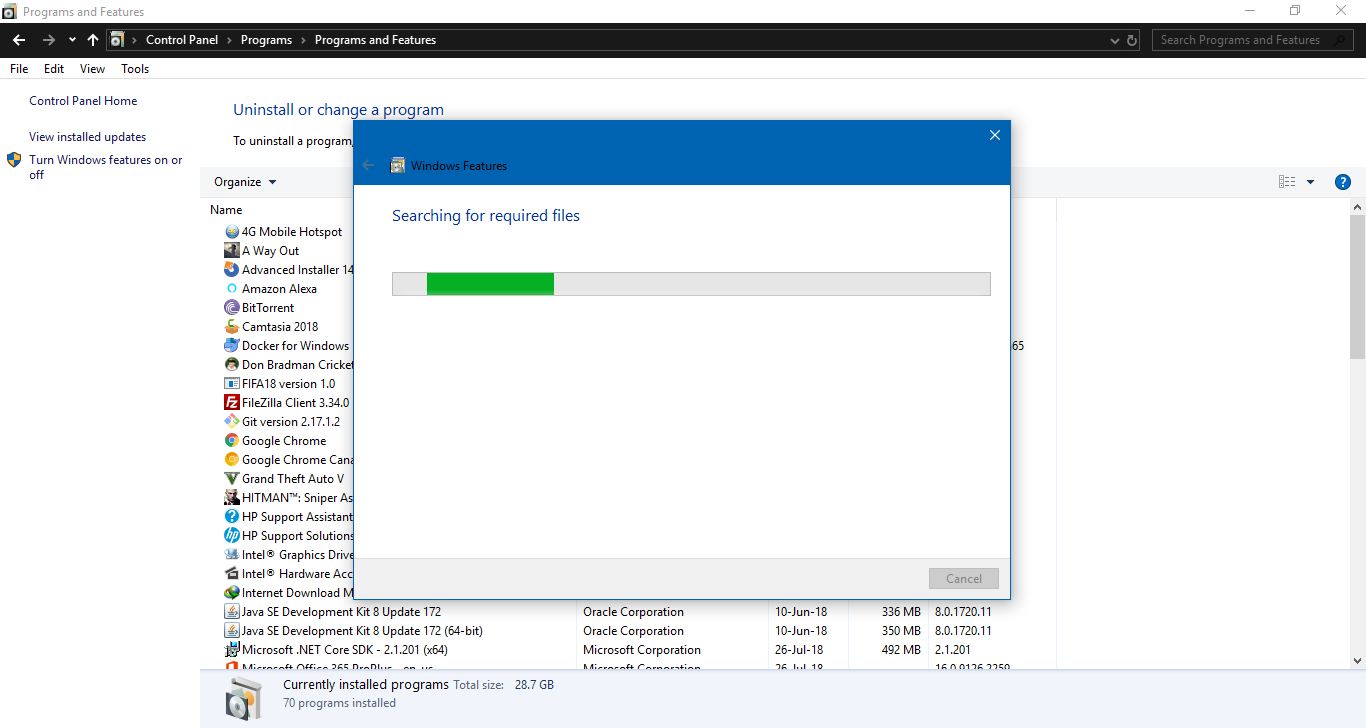
با این حال، به نظر می رسد این ویژگی در حال حاضر ناقص است. پس از فعال کردن Virtual Machine، در هیچ کجای ویندوز نمایش داده نشد. این باعث شد که باور کنیم گزینه ماشین مجازی در حال حاضر یک مکان نگهدار برای زمانی است که این ویژگی آماده ارسال است.
در حال حاضر، اگر می خواهید از ماشین مجازی در دستگاه ویندوز خود استفاده کنید، باید از برنامه های شخص ثالث استفاده کنید. با این حال، این ممکن است به زودی با انتشار آینده 19H1 تغییر کند.








